


在Win10操作系统中,屏幕显示缩放比例的调整可以显著改善视觉体验,特别是对于高分辨率显示器或视力有特殊需求的用户。无论是想要更清晰的文字和图标,还是希望在多显示器环境中获得更好的显示效果,调整显示缩放比例都是一个重要的步骤。本文将详细讲解如何在Win10中灵活调整电脑屏幕的显示缩放比例。
具体方法如下:
1、点击任务栏中的“开始”,选择“设置”
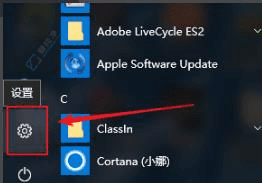
2、在打开的窗口中,点击“系统”。
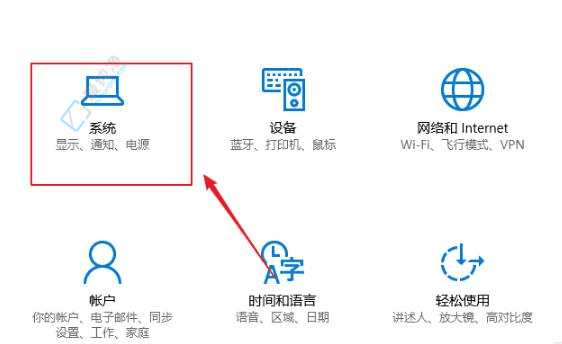
3、在新界面中,点击左侧的“显示”选项。
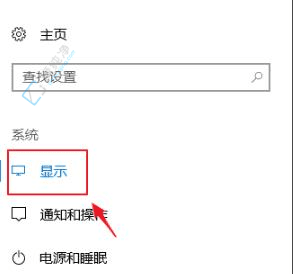
4、接着点击右侧的“缩放与布局”部分下的“自定义缩放”选项。
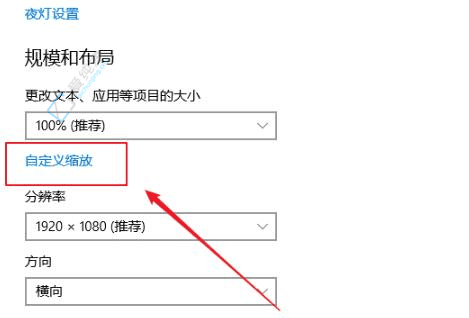
5、在弹出的输入框中输入自定义的缩放比例,然后点击“应用”按钮。
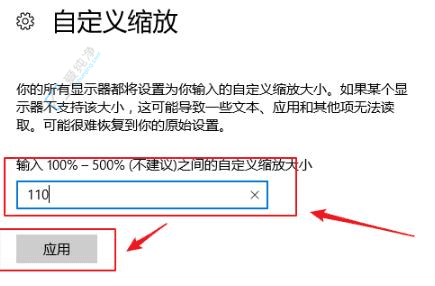
6、最后点击“立即注销”以使更改生效。
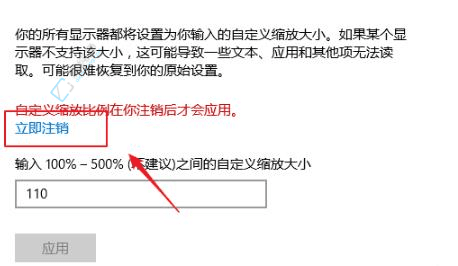
通过以上步骤,你应该能够轻松调整Win10中电脑屏幕的显示缩放比例,从而改善视觉体验和操作效率。
| 留言与评论(共有 条评论) |